安慰。Python控制台
最后修改时间:2023 年 10 月 27 日文件 | 设置 | 构建、执行、部署 | 控制台| 适用于 Windows 和 Linux 的Python 控制台
PyCharm | 设置 | 构建、执行、部署 | 控制台| 适用于 macOS 的Python 控制台
CtrlAlt0S
使用此页面可以为 Python 控制台定义 Python 解释器、其选项、启动脚本等。
物品 | 描述 |
|---|---|
环境变量 | 该字段显示环境变量列表。如果列表包含多个变量,则它们用分号分隔。 要填写列表,请单击浏览按钮,或按并在“环境变量”对话框中指定所需的环境变量集。ShiftEnter 要创建新变量,请单击 您可能希望使用作为一系列记录存储在文本文件中的变量来填充列表,例如: 只需从文本文件中复制变量列表,然后单击“环境变量”对话框中的“粘贴” ( |
Python解释器 | 从列表中选择预配置的Python 解释器之一 。 |
口译员选项 | 在此字段中,指定要传递给解释器的字符串。如有必要,请单击Enter,然后在编辑器中键入字符串。 |
工作目录 | 指定运行控制台要使用的目录。当此字段留空时,将使用项目目录。 |
路径映射 | 该字段仅适用于远程口译员。 该字段显示所需的本地路径和相应的远程路径之间的映射。 |
配置解释器 | 如果列表中缺少所需的解释器,请单击此链接打开 Python 解释器页面,并配置解释器或虚拟环境,如配置 Python SDK部分中所述。 |
将内容根添加到 PYTHONPATH | 选择此复选框可将内容根添加到 PYTHONPATH。 |
将源根添加到 PYTHONPATH | 选择此复选框可将源根添加到 PYTHONPATH。 |
启动脚本 | 在此编辑器区域中,键入启动和初始化后要在控制台中执行的脚本。请注意,此编辑器中提供语法突出显示、代码完成、导入帮助、文档、检查和快速修复: 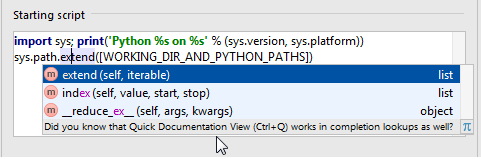 默认情况下,该区域包含以下脚本,该脚本会打印出标题信息并扩展系统路径: 该 如果您想省略此类打印输出,请删除此脚本。 |
感谢您的反馈意见!